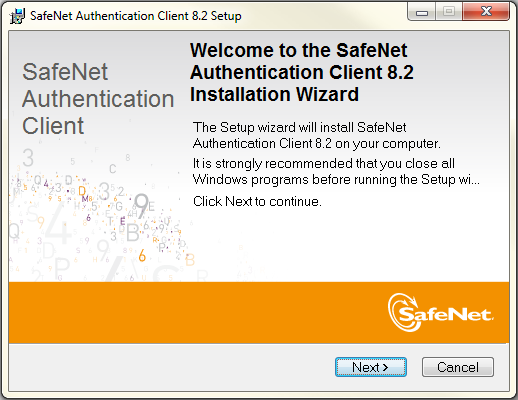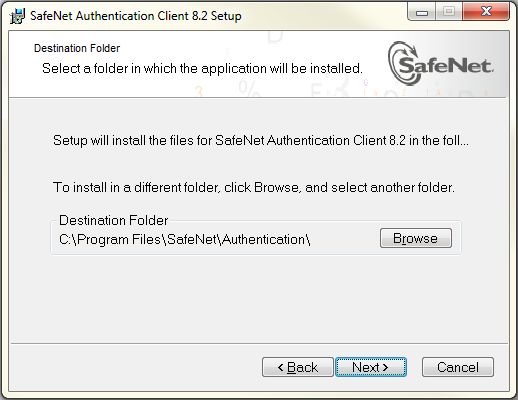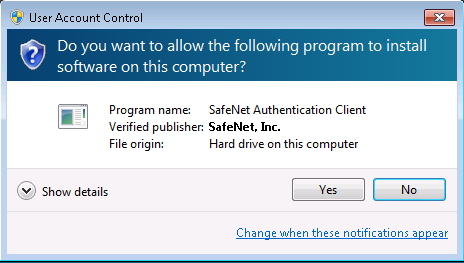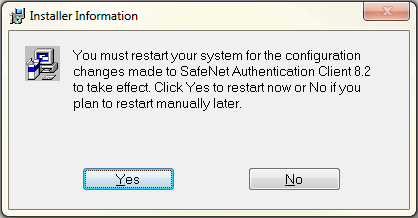Αυτή είναι παλαιά τεκμηρίωση για τους χρήστες των διακριτικών Gemalto USB. Το SSL.com αποστέλλεται αυτήν τη στιγμή Πιστοποιητικά υπογραφής κωδικού EV στα διακριτικά YubiKey FIPS.
Πραγματοποιήστε λήψη και εγκατάσταση του λογισμικού Gemalto Safenet Authentication Client ακολουθώντας τα παρακάτω βήματα:
Σημείωση: Οι παρακάτω οδηγίες αφορούν τα Windows. Οι χρήστες Mac μπορούν να κατεβάσουν SafeNetAuthenticationClient.10.1.44.0.dmg.zip και ακολουθήστε τις οδηγίες του προγράμματος εγκατάστασης.
- Βεβαιωθείτε ότι το eToken σας αποσυνδέθηκε από τη συσκευή σας. αποσυνδέστε το eToken εάν είναι απαραίτητο.
- Κάντε δεξί κλικ και επιλέξτε αποθήκευση του Πελάτης ελέγχου ταυτότητας SafeNet χρησιμοποιώντας τους παρακάτω συνδέσμους. Επιλέξτε την έκδοση βάσει του ρυθμού bit του λειτουργικού σας συστήματος.
Σημείωση: Τα προγράμματα οδήγησης SafeNet παρακάτω είναι συμβατά με τα Microsoft Windows 8, 8.1 και 10 για συστήματα 32 bit και 64 bit. - Εξαγάγετε το αρχείο SafeNet_Authentication στον υπολογιστή σας Microsoft Windows
- Θα εμφανιστεί το παράθυρο Οδηγός εγκατάστασης προγράμματος-πελάτη ελέγχου ταυτότητας SafeNet Επόμενο
- Επιλέξτε την κατάλληλη γλώσσα για τη γλώσσα διεπαφής SafeNet Authentication Client, κάντε κλικ στο Επόμενο
- Αποδοχή του κουμπιού επιλογής άδειας χρήσης, κάντε κλικ στο Επόμενο
- Επιλέξτε το κουμπί επιλογής για Τυπική εγκατάσταση, Κλίκ Επόμενο
- Πατήστε Επόμενο
Σημείωση: Εάν εγκαθιστάτε τα προγράμματα οδήγησης στα Windows 7, κάντε κλικ στο Ναι μετά τη λήψη του Έλεγχος λογαριασμού χρήστη προτροπή: - Πατήστε φινίρισμα
- Πατήστε Ναι για να επανεκκινήσετε τον υπολογιστή σας για να ισχύσουν οι αλλαγές διαμόρφωσης που έγιναν στο SafeNet Authentication Client.
- Μετά την επανεκκίνηση του υπολογιστή Microsoft Windows, το διακριτικό σας θα είναι έτοιμο για χρήση
Επικοινωνήστε μαζί μας στο support@ssl.com ή χρησιμοποιώντας τη λειτουργία Ζωντανής συνομιλίας που εμφανίζεται στην κάτω δεξιά γωνία του ιστότοπου. Είμαστε πάντα διαθέσιμοι για να βοηθήσουμε τους πελάτες μας.